温馨提示:这篇文章已超过557天没有更新,请注意相关的内容是否还可用!
摘要:虚拟机服务器开启时出现内部错误是常见问题。本文提供了解决方案指南,包括故障排除方法解析。遇到此类问题时,用户可以根据指南检查虚拟机配置、系统资源、日志文件等,尝试修复错误。本文旨在帮助用户快速解决虚拟机服务器内部错误,确保服务器正常运行。
确定错误类型和原因
当虚拟机服务器出现内部错误时,需要确定错误的类型和原因,这通常可以通过查看服务器的日志文件和错误信息来实现。
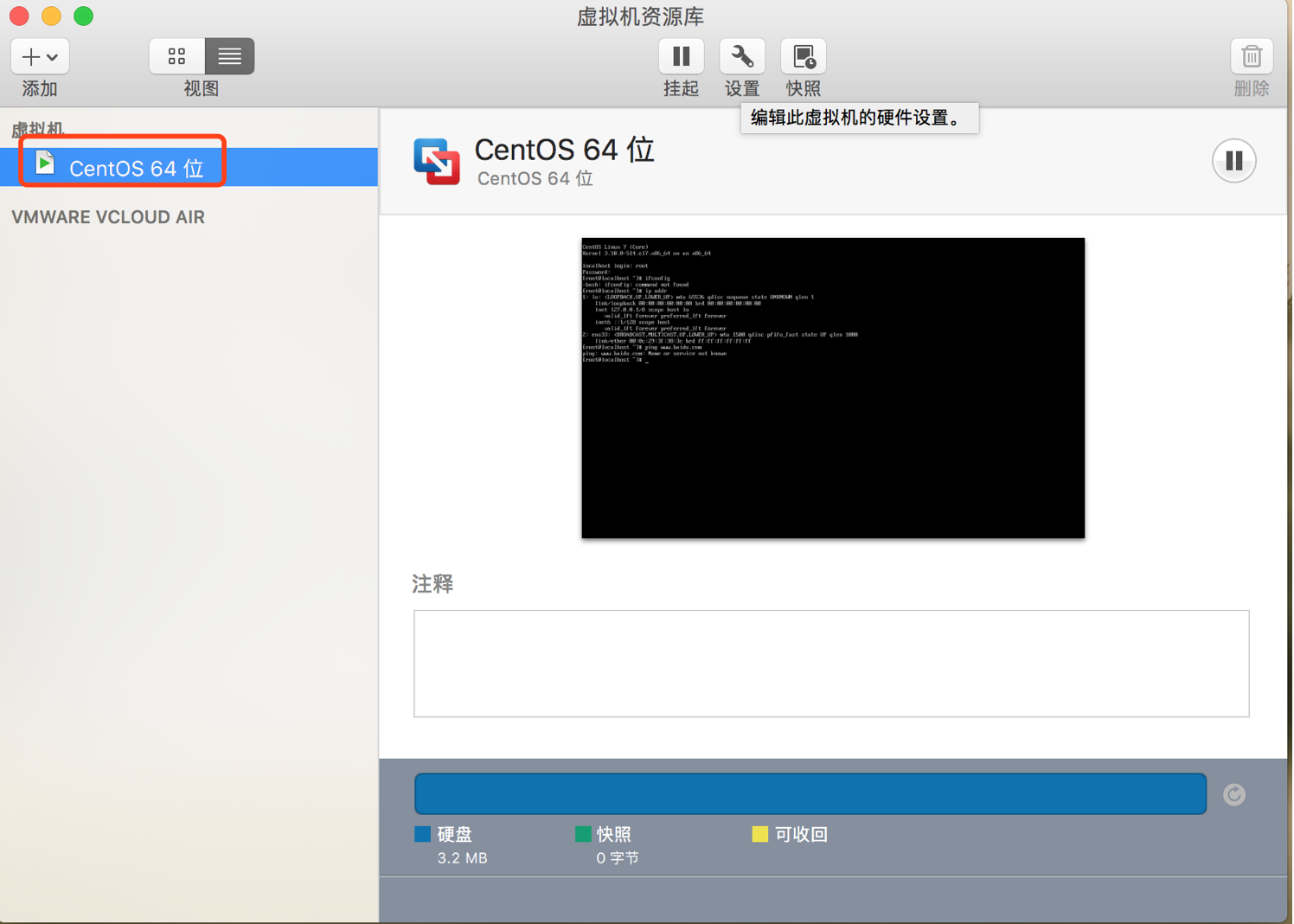
检查服务状态
您可以按照以下步骤检查并启动相关服务:
1、按下Win键+R,输入“services.msc”打开服务窗口。
2、在服务列表中找到以下服务:VMAuthdService、VMnetDHCP、VMware NAT Service、VMwareHostd以及VMware Workstation Server。
3、检查这些服务的状态,如果它们没有启动,尝试手动启动这些服务。
以管理员身份运行VMware
有时以管理员身份运行VMware可以解决一些启动问题,但请注意,以管理员身份运行软件可能会带来安全风险,因此请在确保理解操作内容并且确实需要的情况下进行。
解决特定错误提示
如果在VMware虚拟机中遇到特定的错误提示,如“请不要在虚拟机中运行此程序”,您可以尝试以下方法解决:
1、使用记事本或其他文本编辑器打开VMX文件。

2、根据文件中的指导,查找并修改相关的设置。
综合解决方案
针对虚拟机服务器内部错误的综合解决方案,您可以尝试以下步骤:
1、遇到虚拟机服务器内部错误时,尝试以管理员身份运行VMware。
2、检查VMware的日志文件,获取详细的错误信息,确定问题的根源。
3、如果以上方法无法解决问题,建议寻求VMware的技术支持或查阅其官方文档和论坛,定期更新虚拟机软件、确保系统资源充足以及规范配置虚拟机设置也是预防此类错误的有效方法。
解决虚拟机服务器启动时的内部错误需要具体问题具体分析,通过检查服务状态、以管理员身份运行软件、修改虚拟机设置等方法,大部分问题都可以得到解决,如果问题依然存在,建议您寻求专业的技术支持,在进行任何操作之前,请确保充分理解相关的技术细节,以免造成不必要的损失。






还没有评论,来说两句吧...